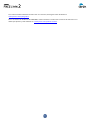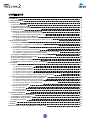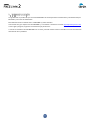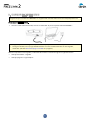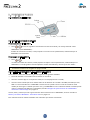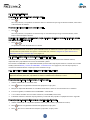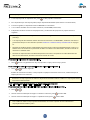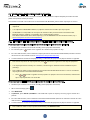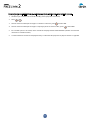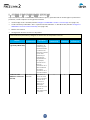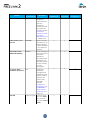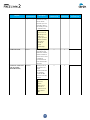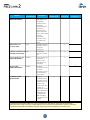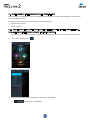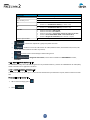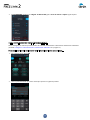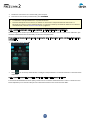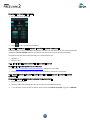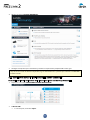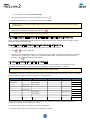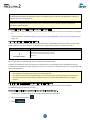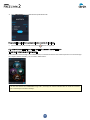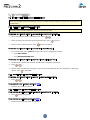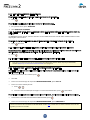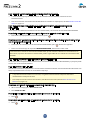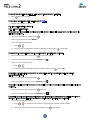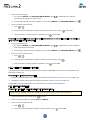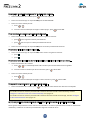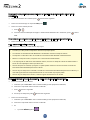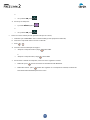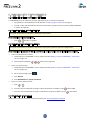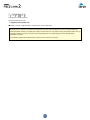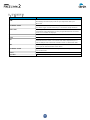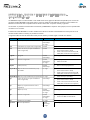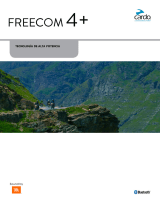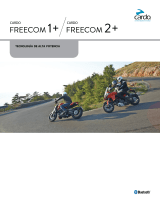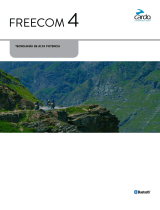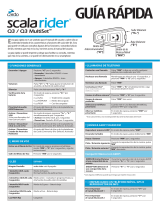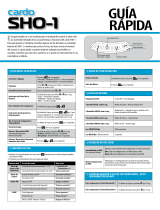Cardo Systems Freecom 2 Manual de usuario
- Categoría
- Bocinas portables
- Tipo
- Manual de usuario

scala rider
®
FREECOM
™
MANUAL
,
cardo
0 Bluetooth·
Bluetooth Communication System
MANUAL

Para realizar consultas fácilmente mientras está en la carretera, descargue la Guía de bolsillo en
cardosystems.com/quick-
guides/.
Ésta es la versión 1.0 del Manual de FREECOM 2. Puede encontrar la versión más reciente de los manuales en el
idioma que prefiera y varios tutoriales en cardosystems.com/product-
manuals/.
2

CONTENIDOS
1. Introducción 4
2. Cargar el FREECOM 2
5
3. Primeros pasos
6
3.1 Conozca su FREECOM 2 6
3.2 Encender/apagar su unidad
6
3.3 Diferentes maneras de utilizar su FREECOM 2
6
3.4 Funciones básicas
7
3.5 Emparejar su unidad con dispositivos Bluetooth
7
3.5.1 Emparejamiento mediante los botones de la unidad 7
3.5.2 Emparejamiento mediante el menú asistido por voz
8
3.6 Emparejar el intercomunicador Bluetooth 9
3.6.1 Emparejar el intercomunicador Bluetooth a otras unidades Cardo. 9
3.6.2 Emparejar el intercomunicador Bluetooth con unidades que no son de Cardo.
10
4. Antes de Ponerse en Marcha 12
4.1 Configurar su FREECOM 2 usando la SmartSet App 16
4.1.1 Configurar los ajustes básicos de su FREECOM 2 mediante la SmartSet App. 16
4.1.2 Configurar su radio FM
17
4.2 Configurar su FREECOM 2 a través de Cardo Community 20
4.2.1 Instalar el Cardo Updater en su ordenador 20
4.2.2 Configurar los ajustes básicos de su FREECOM 2 a través de Cardo Community
20
4.2.3 Configurar su radio FM a través de la Cardo Community
21
4.3 Configurar su FREECOM 2 mediante el menú de configuración por voz 22
4.4 Usar la transmisión de audio en paralelo
22
4.5 Prioridades de fuente de audio
23
4.6 Establecer el teléfono móvil predeterminado
23
4.7 Comprobar el estado de la batería usando SmartSet App
24
5. En carretera 25
5.1 Hacer y recibir llamadas telefónicas 25
5.1.1 Realizar llamadas telefónicas 25
5.1.2 Contestar llamadas telefónicas
25
5.1.3 Rechazar llamadas telefónicas
25
5.1.4 Finalizar llamadas telefónicas
26
5.1.5 Alternar entre dos llamadas o dos teléfonos móviles emparejados con su unidad
26
5.1.6 Desconectarse de la llamada actual y cambiar a la segunda llamada
26
5.2 Hacer y recibir llamadas del intercomunicador Bluetooth 26
5.2.1 Realizar una llamada de intercomunicador Bluetooth 26
5.2.2 Recibir llamadas del intercomunicador Bluetooth
27
5.2.3 Realizar una conferencia telefónica por móvil/intercomunicador Bluetooth
27
5.2.4 Señal Ocupado del intercomunicador Bluetooth
27
5.2.5 Llamadas CLICK-TO-LINK
27
5.3 Escuchar música y radio 28
5.3.1 Escuchar música 28
5.3.2 Escuchar radio FM
29
5.3.3 Compartir música y radio
31
6. Resolución de problemas 33
6.1 Restablecimiento parcial (soft reset) 33
6.2 Restablecer el emparejamiento
33
6.3 Restablecer ajustes de fábrica
33
6.4 Preguntas frecuentes
33
7. Asistencia 34
8. Glosario
35
Apéndice A. Modos y eventos de FREECOM 2 - Indicadores LED
36
3

1. INTRODUCCIÓN
Le agradecemos su preferencia por el sistema FREECOM 2 de Cardo que ofrece comunicación y entretenimiento por
Bluetooth® para cascos de motocicleta.
Este Manual describe las funciones de su FREECOM 2 y cómo utilizarlas.
Le deseamos una gran experiencia con FREECOM 2 y le animamos a escribirnos al correo support@cardosystems.com
si tiene alguna pregunta, sugerencia o comentario que pueda tener.
Si aún no ha instalado la unidad FREECOM 2 en su casco, por favor instálela como se describe en la Guía de instalación
suministrada con el producto.
4

2. CARGAR EL FREECOM 2
Asegúrese de que la batería de FREECOM 2 se carga durante al menos 4 horas antes de usarlo por primera vez.
Para cargar el FREECOM 2:
1. Usando el cable USB suministrado, conecte su ordenador de pared al puerto USB del FREECOM 2.
● Cargar el aparato con el cargador de pared es más rápido que hacerlo a través del puerto USB del ordenador.
● Al cargar la unidad, ésta se apaga automáticamente. Para usar su unidad mientras se está cargando,
enciéndala. (consulte Encender/apagar su unidad en la página 6).
Mientras el aparato se está cargando, el indicador LED muestra el estado de carga de la siguiente manera:
● LED rojo encendido – cargando
● LED rojo apagado - carga completa
5

3. PRIMEROS PASOS
3.1 CONOZCA SU FREECOM 2
3.2 ENCENDER/APAGAR SU UNIDAD
Para encender su FREECOM 2:
● Pulse y durante un segundo. El altavoz tocará un tono ascendente y un mensaje hablado: “Hello
FREECOM 2” (“Hola FREECOM 1”).
En todos los estados de la batería, el LED parpadea en azul tres veces repetidamente, confirmando que su
FREECOM 2 está encendido.
P
ara apagar su FREECOM 2:
● Pulse y .
En todos los estados de la batería, el LED parpadea en rojo tres veces repetidamente, confirmando que su
FREECOM 2 se está apagando. El altavoz reproduce un tono descendente y un mensaje de voz: "Adiós".
Al conectar su unidad a un cargador se apaga la unidad.
3.3 DIFERENTES MANERAS DE UTILIZAR SU FREECOM 2
Puede utilizar las diferentes funciones siguiendo alguno de los siguientes métodos:
● Pulsando un botón o una combinación de botones en la unidad.
● Usando la SmartSet App en su dispositivo móvil (una vez emparejado con la unidad).
● Usando el menú asistido por voz en combinación con los botones de la unidad o con VOX (activación por voz).
VOX es el uso manos libres de su FREECOM 2. Puede decir una palabra o frase en voz alta cuando el menú
asistido por voz llegue a la función que desea usar, y su FREECOM 2 llevará a cabo dicha función. También puede
ajustar la sensibilidad de VOX para el micrófono, consulte Configurar los ajustes básicos de su FREECOM 2
mediante la SmartSet App. en la página 16
Los LED, tonos y anuncios por voz le guían mientras utiliza la funciones de su FREECOM 2, como se describe en
Modos y eventos de FREECOM 2 - Indicadores LED en la página 36.
Este manual describe el método o métodos más adecuados para utilizar cada función.
6

3.4 FUNCIONES BÁSICAS
Para subir el volumen de la fuente actual de audio:
● Pulse .
Con cada pulsación, se reproduce un tono más alto en el altavoz hasta que llega al volumen máximo, como indica
el tono máximo de volumen.
P
ara bajar el volumen de la fuente actual de audio:
● Pulse .
Con cada pulsación, se reproduce un tono más bajo en el altavoz hasta que llega al volumen mínimo, como
indica el tono mínimo de volumen.
P
ara silenciar el micrófono completamente y bajar el volumen del altavoz hasta el nivel mínimo cuando
una fuente de audio esté activa:
● Pulse y .
Se reproduce un tono descendiente en el altavoz.
AGC (Control Automático de Volumen) ajusta automáticamente el volumen del altavoz según el ruido ambiental y
la velocidad de desplazamiento. Para ajustar la sensibilidad AGC, consulte Configurar los ajustes básicos de su
FREECOM 2 mediante la SmartSet App. en la página 16.
3.5 EMPAREJAR SU UNIDAD CON DISPOSITIVOS BLUETOOTH
Su FREECOM 2 tiene dos canales Bluetooth para conectarse con aparatos Bluetooth como teléfonos móviles,
dispositivos GPS y reproductores de música con Bluetooth y A2DP.
Para conectar su FREECOM 2 a un dispositivo Bluetooth, primero debe emparejarlos mientras la unidad está en modo
standby (consulte Modos y eventos de FREECOM 2 - Indicadores LED en la página 36). Una vez emparejados, se
reconocerán automáticamente siempre que estén dentro del rango.
3
.5.1 EMPAREJAMIENTO MEDIANTE LOS BOTONES DE LA UNIDAD
Si está emparejando más de un dispositivo, Cardo recomienda que empareje el teléfono móvil al canal 1, y el
dispositivo adicional (como GPS, reproductor de música o teléfono móvil adicional) al canal 2.
Para emparejar el canal 1 de Bluetooth a un teléfono móvil:
1. Habilite el Bluetooth en el teléfono móvil.
2. Pulse
durante 5 segundos El indicador LED parpadea en rojo y azul.
3. Busque los dispositivos Bluetooth en su teléfono móvil como se indica en las instrucciones de su teléfono.
4. Tras unos segundos, el teléfono listará su FREECOM 2. Selecciónelo.
5. Si se le solicita introducir una clave PIN o contraseña, escriba 0000 (cuatro ceros).
6. El teléfono confirma el éxito del emparejamiento y el indicador LED parpadea en púrpura durante 2 segundos.
P
ara emparejar el canal 2 de Bluetooth con otro dispositivo Bluetooth:
1. Habilite el Bluetooth en el dispositivo (teléfono móvil, dispositivo GPS, reproductor de música).
2. Pulse
durante 5 segundos El indicador LED parpadea en rojo y azul.
3. Pulse
dos veces. El indicador LED empieza a parpadear en rojo y verde.
7

Si está emparejando un dispositivo GPS, asegúrese de realizar el siguiente paso.
4. Si está emparejando un dispositivo GPS, pulse . El LED parpadea lentamente.
5. En el dispositivo que está emparejando, busque dispositivos Bluetooth (como indican sus instrucciones).
6. Tras unos segundos, el dispositivo listará su FREECOM 2. Selecciónelo.
7. Si se le solicita introducir una clave PIN o contraseña, escriba 0000 (cuatro ceros).
8. El dispositivo confirma el éxito del emparejamiento y el indicador LED parpadea en púrpura durante 2
segundos.
● Si el emparejamiento no concluye en 2 minutos, la unidad regresa automáticamente al Modo de Espera
(Standby).
● Si ha emparejado dos teléfonos móviles diferentes directamente a su FREECOM 2, establezca uno como el
predeterminado para realizar llamadas (consulte Establecer el teléfono móvil predeterminado en la página
23.
● No todos los teléfonos móviles con Bluetooth transmiten música estéreo por Bluetooth (A2DP), incluso si el
teléfono tiene una función de reproducción de MP3. Para obtener más información, consulte el manual de
usuario de su teléfono móvil.
● No todos los dispositivos GPS con Bluetooth permiten conectarse a dispositivos de audio Bluetooth. Para
obtener más información, consulte el manual de usuario de su GPS.
Para cancelar el proceso de emparejamiento:
● Pulse durante 2 segundos El LED deja de parpadear en rojo y azul o en rojo y verde.
P
ara restablecer todos los emparejamientos con dispositivos Bluetooth:
● Pulse y durante 5 segundos.
En todos los estados de la batería, el LED parpadea en púrpura lentamente cinco veces, confirmando que el
emparejamiento se ha reiniciado.
Restablecer el emparejamiento de todos los dispositivos Bluetooth también restablece el emparejamiento del
intercomunicador Bluetooth.
3.5.2 EMPAREJAMIENTO MEDIANTE EL MENÚ ASISTIDO POR VOZ
Para emparejar sus dispositivos FREECOM 2 mediante el menú asistido por voz:
1. Pulse y .
2. Cuando el menú asistido por voz llegue a "Funciones avanzadas", pulse
o utilice VOX.
3. Cuando el menú asistido por voz llegue a la opción deseada, pulse
o utilice VOX.
● Para restablecer todos los emparejamientos Bluetooth, seleccione la opción del menú "Restablecer
emparejamiento de móviles y GPS".
8

3.6 EMPAREJAR EL INTERCOMUNICADOR BLUETOOTH
El FREECOM 2 permite la comunicación por intercomunicador Bluetooth a dúplex completo para hablar con otro
piloto en dispositivos Cardo y no Cardo.
Para conectar su unidad a otra unidad con un intercomunicador Bluetooth, primero debe emparejar sus canales.
● Al emparejar un canal se reemplaza cualquier dispositivo emparejado existente en ese canal con el nuevo
dispositivo.
● Si ha adquirido el FREECOM 2 MultiSet, el paquete contiene dos unidades pre-emparejadas.
● Su FREECOM 2 es compatible con la mayoría de modelos Cardo para llamadas de intercomunicador
Bluetooth. Además, también es compatible con el Schuberth SRC-System™.
Para obtener información sobre cómo emparejar y usar su FREECOM 2 con otras unidades Cardo, vaya a
www.cardosystems.com/freecomcompatibility
.
3.6.1 EMPAREJAR EL INTERCOMUNICADOR BLUETOOTH A OTRAS UNIDADES CARDO.
Para emparejar su unidad con unidades no Cardo mediante los botones de la unidad:
1. Confirme que su unidad está en modo Standby (el LED parpadea lentamente).
2. En su unidad, pulse
durante cinco segundos. El indicador LED parpadea en rojo.
3. En la otra unidad Cardo, active el modo de emparejamiento de intercomunicador Bluetooth (consulte el manual
del usuario de la otra unidad Cardo en cardosystems.com/product-
manuals/).
4. La unidad confirma el éxito del emparejamiento y el indicador LED parpadea en púrpura durante 2 segundos.
● Para cancelar el proceso de emparejamiento, pulse durante dos segundos. El LED deja de parpadear.
● Si el emparejamiento no concluye en 2 minutos, la unidad regresa automáticamente al Modo de Espera
(Standby).
● Para restablecer todos los emparejamientos de intercomunicador Bluetooth mientras se está en el modo de
emparejamiento de intercomunicador Bluetooth:
● Pulse y durante 2 segundos. El LED parpadea en púrpura cinco veces lentamente, confirmando
que el emparejamiento se ha reiniciado.
Para emparejar su FREECOM 2 con unidades Cardo mediante la SmartSet App:
1. Confirme que su unidad está en modo Standby (el LED parpadea lentamente).
1. Abra la SmartSet App y pulse
.
2. Pulse Bluetooth.
3. Bajo Pilotos, pulse Añadir (o Cambiar si está cambiando a quién se empareja el canal) y siga los menús de la
pantalla.
4. En la otra unidad Cardo, active el modo de intercomunicador Bluetooth (consulte el manual del usuario de la otra
unidad Cardo en cardosystems.com/product-
manuals/).
5. La unidad confirma el éxito del emparejamiento y el indicador LED parpadea en púrpura durante 2 segundos.
● Para restablecer todos los emparejamientos Bluetooth, pulse Eliminar todo.
9

Para emparejar su FREECOM 2 con unidades Cardo mediante el menú asistido por voz:
1. Confirme que su unidad está en modo Standby (el LED parpadea lentamente).
2. Pulse
y .
3. Cuando el menú asistido por voz llegue a "Funciones avanzadas", pulse
o utilice VOX.
4. Cuando el menú asistido por voz llegue a "Emparejar intercomunicador", pulse
o utilice VOX.
5. En la otra unidad Cardo, active el modo de emparejamiento de intercomunicador Bluetooth (consulte el manual
del usuario de la otra unidad Cardo en cardosystems.com/product-
manuals/).
6. La unidad confirma el éxito del emparejamiento y el indicador LED parpadea en púrpura durante 2 segundos.
3
.6.2 EMPAREJAR EL INTERCOMUNICADOR BLUETOOTH CON UNIDADES QUE NO SON DE
CARDO.
La puerta de enlace de Cardo permite a las unidades Cardo conectarse con unidades no Cardo por Bluetooth.
P
ara emparejar su FREECOM 2 con unidades no Cardo mediante los botones de la unidad:
1. Confirme que su unidad está en modo Standby (el LED parpadea lentamente).
2. En su unidad, pulse
durante cinco segundos. El indicador LED parpadea en rojo.
3. Pulse
para activar la puerta de enlace de Cardo. El indicador LED parpadea en rojo y azul.
4. En la unidad que no es de Cardo, active el modo de emparejamiento móvil Bluetooth (consulte el manual del
usuario de la unidad no Cardo).
5. La unidad confirma el éxito del emparejamiento y el indicador LED parpadea en púrpura durante 2 segundos.
● Para cancelar el proceso de emparejamiento, pulse durante dos segundos. El LED deja de parpadear.
● Si el emparejamiento no concluye en 2 minutos, la unidad regresa automáticamente al Modo de Espera
(Standby).
● Para restablecer todos los emparejamientos de intercomunicador Bluetooth mientras se está en el modo de
emparejamiento de intercomunicador Bluetooth:
● Pulse y durante 2 segundos. El LED parpadea en púrpura cinco veces lentamente, confirmando
que el emparejamiento se ha reiniciado.
Para emparejar su FREECOM 2 con unidades no Cardo mediante la SmartSet App:
1. Confirme que su unidad está en modo Standby (el LED parpadea lentamente).
2. Abra la SmartSet App y pulse
.
3. Pulse Bluetooth.
4. Bajo Pilotos, pulse Añadir (o Cambiar si está cambiando a quién se empareja el canal) y siga los menús de la
pantalla.
5. En la unidad que no es de Cardo, active el modo de emparejamiento móvil Bluetooth (consulte el manual del
usuario de la unidad no Cardo).
6. La unidad confirma el éxito del emparejamiento y el indicador LED parpadea en púrpura durante 2 segundos.
10

Para emparejar su FREECOM 2 con unidades no Cardo mediante el menú asistido por voz:
1. Confirme que su unidad está en modo Standby (el LED parpadea lentamente).
2. Pulse
y .
3. Cuando el menú asistido por voz llegue a "Funciones avanzadas", pulse
o utilice VOX.
4. Cuando el menú asistido por voz llegue a "Emparejar puerta de enlace Cardo", pulse
o utilice VOX.
5. En la unidad que no es de Cardo, active el modo de emparejamiento móvil Bluetooth (consulte el manual del
usuario de la unidad no Cardo).
6. La unidad confirma el éxito del emparejamiento y el indicador LED parpadea en púrpura durante 2 segundos.
11

4. ANTES DE PONERSE EN MARCHA
Saque el máximo partido a su FREECOM 2 cambiando los ajustes y personalizando su unidad según sus preferencias
personales, usando cualquiera de los siguientes métodos:
● SmartSet App en iOS / Android (consulte Configurar su FREECOM 2 usando la SmartSet App en la página 16).
● Cardo Community en Windows / Mac - requisitos mínimos: Windows® 7 / Mac OS X 10.8 (consulte Configurar su
FREECOM 2 a través de Cardo Community en la página 20).
● Botones de la unidad.
● Configuración del menú de voz en su dispositivo
Cardo recomienda personalizar y configurar el sistema antes de emprender la marcha.
Objeto
Valor
predeterminado
Descripción
SmartSet App
(iOS/Android)
Cardo
Community
Configuración del
menú de voz
Sensibilidad de AGC (AGC
Apagado/Bajo/Medio/Alto)
Medio AGC (Control
Automático de
Volumen) ajusta
automáticamente
el volumen del
altavoz de acuerdo
con el ruido
ambiental y la
velocidad de
desplazamiento.
Por ejemplo,
cuando está en
Bajo, un
incremento en el
ruido ambiental
causará un
incremento en el
nivel de volumen.
ü ü ü
Prioridad de audio
(A2DP/intercomunicador
Bluetooth)
Intercomunicador
Bluetooth
Prioridad de la
fuente de audio
que se reproduce
a través de los
altavoces. La
música no se
interrumpe
cuando entra una
llamada de
intercomunicador
o viceversa.
ü ü ü
12

Objeto
Valor
predeterminado
Descripción
SmartSet App
(iOS/Android)
Cardo
Community
Configuración del
menú de voz
Nivel de sonido de fondo
N/A Establece el
volumen de
sonido de fondo
cuando la
transmisión
continua de audio
en paralelo está
activada (consulte
Transmisión
continua de audio
en paralelo
(Activar/Desactivar)
a continuación).
ü û û
Nombre amistoso para
Bluetooth
FREECOM 2 Define el nombre
que aparece en su
teléfono durante
el emparejamiento
y en la aplicación
SmartSet.
ü ü û
Ajustes Click-to-Link
(Habilitar/Deshabilitar)
Habilitar Forma espontánea
de iniciar de forma
instantánea
llamadas de
intercomunicador
individuales con
un pasajero/piloto
cercano de Cardo,
sin estar
emparejados.
ü ü ü
Descargar la última
actualización de firmware
N/A Permanezca
actualizado
descargando las
actualizaciones de
software siempre
que haya una
nueva versión
disponible
(consulte
Configurar los
ajustes básicos de
su FREECOM 2 a
través de Cardo
Community en la
página 20.
û ü û
Banda FM
Según su región Si está en Japón,
seleccione Japón.
De lo contrario,
seleccione Todo el
mundo.
ü ü û
13

Objeto
Valor
predeterminado
Descripción
SmartSet App
(iOS/Android)
Cardo
Community
Configuración del
menú de voz
Idioma
Según su Región Idioma de los
anuncios de voz y
de los menús
asistidos por voz
(consulte "Avisos
de estado por voz"
a continuación).
Para
seleccionar un
idioma que no
esté en su
región, primero
deberá cambiar
su región a
través de
Cardo
Community.
ü ü ü
Prioridad de móvil
Móvil 1 Si ha emparejado
su unidad a dos
teléfonos móviles,
deberá establecer
uno de ellos como
el teléfono
predeterminado
para las llamadas
salientes.
ü û û
Transmisión continua de
audio en paralelo
(Activar/Desactivar)
Habilitar Usted puede oír
dos fuentes de
audio
simultáneamente.
Por ejemplo,
puede oír GPS
mientras escucha
música.
Pueden
aplicarse
ciertas
limitaciones
cuando se
utilicen ciertos
dispositivos
iOS.
ü ü ü
14

Objeto
Valor
predeterminado
Descripción
SmartSet App
(iOS/Android)
Cardo
Community
Configuración del
menú de voz
RDS
(Habilitar/Deshabilitar)
Deshabilitar El Sistema de
Radiodifusión de
Datos (RDS)
permite volver a
sintonizar
automáticamente
la radio a la
frecuencia más
fuerte disponible
para la emisora FM
que esté
escuchando
cuando la señal
sea demasiado
débil.
ü ü ü
Definir números de
marcación rápida
Vacío Predefina números
telefónicos para la
marcación
automática.
ü û
Establezca seis emisoras de
radio FM presintonizadas.
107,5 Presintonizar
emisoras de radio
FM.
ü ü û
Avisos de estado por voz
(Habilitar/Deshabilitar)
Habilitar Avisos por voz que
le informan a
quién o a qué
dispositivo está
conectado.
ü ü ü
Activación VOX
(Habilitar/Deshabilitar)
Habilitar Permite la
activación por voz
de ciertas
funciones para un
funcionamiento
manos libres.
ü ü ü
Sensibilidad de VOX
(Baja/Media/Alta)
Medio Ajusta la
sensibilidad de su
micrófono para la
activación por voz
mientras está
conduciendo. Por
ejemplo, en
situaciones de alto
ruido ambiental, la
definición de la
sensibilidad de
VOX como Baja
requiere hablar en
voz alta.
ü ü ü
El funcionamiento de AGC y VOX varía según las condiciones ambientales, incluyendo la velocidad de
desplazamiento, el tipo de casco y el ruido ambiental. Para mejorar el funcionamiento, reduzca al mínimo el
impacto del viento sobre el micrófono usando la esponja grande del micrófono y cerrando el visor.
15

4.1 CONFIGURAR SU FREECOM 2 USANDO LA SMARTSET APP
Puede configurar su FREECOM 2 a través de su teléfono móvil instalando la SmartSet App disponible en Google Play
Store y en Apple App Store.
Los requisitos mínimos del sistema operativo para la SmartSet App son:
● Android: 4.0 o superior
● IOS: 8 o superior
4
.1.1 CONFIGURAR LOS AJUSTES BÁSICOS DE SU FREECOM 2 MEDIANTE LA SMARTSET APP.
Para configurar su FREECOM 2 a través de la aplicación SmartSet:
1. Asegúrese de que su unidad está emparejada con el dispositivo móvil en el cual está instalada la SmartSet App.
2. Abra la SmartSet App y pulse
.
3. Aparece la siguiente pantalla.
4. Utilice el menú apropiado para configurar los ajustes de su FREECOM 2:
● Características de FREECOM 2:
16

Grupo Descripciones/Opciones
MI DISPOSITIVO
● Cambiar Nombre del dispositivo.
IDIOMA
● Establecer idioma.
Avisos de estado por voz
● Habilitar/Deshabilitar
VOX
● Habilitar/Deshabilitar Activación de VOX.
● Establecer la Sensibilidad de VOX (baja, media o alta)
AGC
● Habilitar/Deshabilitar Activación de AGC.
● Establecer la Sensibilidad de AGC (baja, media o alta).
FUNCIONES
● Habilitar/deshabilitar Click-to-link.
● Habilitar/deshabilitar IC a teléfono.
● Habilitar/deshabilitar Transmisión continua de audio en paralelo.
● Establecer Prioridad A2DP/IC (A2DP o Intercomunicador).
● Establecer Región de banda FM (Todo el mundo o Japón).
Restablecer ajustes de fábrica
● Restablece los ajustes de fábrica de la unidad.
● - administrar dispositivos y pasajeros/pilotos cercanos.
● - establece el nivel de cada fuente de audio (teléfono móvil, intercomunicador, música, FM,
avisos, transmisión continua de audio en paralelo).
● - Preferencias de SmartSet App e información general.
● - Preguntas frecuentes, enviar correo electrónico a ASISTENCIA de Cardo,
OPINIÓN.
4
.1.2 CONFIGURAR SU RADIO FM
Su FREECOM 2 incluye una radio FM integrada con seis presintonizaciones y Sistema de radiodifusión de datos (RDS),
como se describe en las siguientes secciones.
4
.1.2.1 CONFIGURAR LA BANDA FM
La frecuencia de banda FM se ajusta a las frecuencias FM mundiales por defecto. En Japón, deberá cambiar la banda
FM.
P
ara configurar la banda FM:
1. Abra la SmartSet App y pulse .
2. Pulse
.
17

3. Bajo FUNCIONES, desplácese a Región de banda FM y pulse Todo el mundo o Japón según requiera.
4.1.2.2 CONFIGURAR SU RADIO FM MANUALMENTE
Puede configurar sus emisoras presintonizadas de radio FM manualmente o utilizando la sintonización automática
(consulte Configurar su radio FM usando la sintonización automática en la página 19).
P
ara configurar las seis emisoras de radio FM presintonizadas manualmente:
1. En la pantalla Inicio, pulse FM.
2. Pulse la presintonización que desea hasta que aparezca la siguiente pantalla:
18

3. Introduzca la frecuencia de la emisora FM y pulse Aceptar.
4. Para eliminar una emisora presintonizada, pulse ELIMINAR.
● La emisora de radio presintonizada 1 no puede eliminarse.
● Durante la búsqueda de una emisora, se omiten las emisoras de radio presintonizadas eliminadas. La
búsqueda de emisoras avanza automáticamente a la siguiente emisora presintonizada definida. Para obtener
más información, consulte Escuchar radio FM en la página 29.
4.1.2.3 CONFIGURAR SU RADIO FM USANDO LA SINTONIZACIÓN AUTOMÁTICA
Puede configurar las emisoras presintonizadas de radio FM de su FREECOM 2 usando la exploración automática, que
encuentra automáticamente emisoras FM y las almacena temporalmente.
P
ara configurar temporalmente las seis emisoras de radio FM presintonizadas usando la Sintonización
automática:
1. En la pantalla Inicio, pulse FM.
2. Pulse . Las emisoras presintonizadas se configuran temporalmente a las emisoras FM con la señal más fuerte
disponible.
4
.1.2.4 CONFIGURAR EL RDS DE LA RADIO FM MEDIANTE LA SMARTSET APP
El Sistema de Radiodifusión de Datos (RDS) permite volver a sintonizar automáticamente la radio a la frecuencia más
fuerte disponible para la emisora FM que esté escuchando cuando la señal sea demasiado débil.
19

Para habilitar o deshabilitar el RDS:
1. En la pantalla Inicio, pulse FM.
2. Pulse . El RDS se habilita o deshabilita.
4
.2 CONFIGURAR SU FREECOM 2 A TRAVÉS DE CARDO COMMUNITY
Puede configurar su unidad FREECOM 2 conectando la unidad a un ordenador con el cable USB suministrado y
ejecutando el Cardo Updater mientras su ordenador está conectado al sitio web Cardo Community.
Los requisitos mínimos del sistema operativo para el Cardo Updater son:
● Windows® 7
● Mac OS X 10.8
4
.2.1 INSTALAR EL CARDO UPDATER EN SU ORDENADOR
Para instalar el Cardo Updater en su ordenador
1. Vaya a http://cardosystems.com/cardo-community/, regístrese e inicie sesión.
2. Descargue el Cardo Updater desde el enlace proporcionado e instálelo en su ordenador.
4
.2.2 CONFIGURAR LOS AJUSTES BÁSICOS DE SU FREECOM 2 A TRAVÉS DE CARDO
COMMUNITY
Para configurar su FREECOM 2 a través de Cardo Community:
1. Ejecute Cardo Updater.
2. Usando el cable USB suministrado, conecte su unidad al puerto USB del equipo.
3. Si es la primera vez que conecta su unidad, aparecerá la pantalla Editar mi perfil. Haga clic en AJUSTES.
20

4. Aparece la ventana AJUSTES GENERALES :
5. Configure sus opciones para cada función y consulte las explicaciones proporcionadas como guía.
Si hay una nueva versión de firmware disponible, siga las instrucciones de la pantalla para actualizar su FREECOM 2
a la última versión.
4.2.3 CONFIGURAR SU RADIO FM A TRAVÉS DE LA CARDO COMMUNITY
Para configurar las seis emisoras de radio FM presintonizadas usando Cargo Community:
1. Desplácese a la sección PRESINTONIZACIONES DE RADIO FM.
2. En Banda FM:
● Si está en Japón, seleccione Japón.
21

● De lo contrario, seleccione Todo el mundo.
3. En la emisora presintonizada que desea editar, haga clic en
.
4. Introduzca la frecuencia de la emisora FM deseada y pulse Enter.
También puede usar las flechas izquierda y derecha en la escala de frecuencia para actualizar la frecuencia
presintonizada.
5. Para eliminar una emisora presintonizada, haga clic en .
La emisora de radio presintonizada 1 no puede eliminarse.
4.3 CONFIGURAR SU FREECOM 2 MEDIANTE EL MENÚ DE CONFIGURACIÓN POR VOZ
Puede configurar su FREECOM 2 usando el menú de configuración por voz en combinación con cualquiera de los
botones de la unidad o usando VOX.
P
ara configurar su FREECOM 2 mediante el menú de configuración por voz:
1. Confirme que su unidad está en modo Standby (el LED parpadea lentamente).
2. Pulse
y durante 2 segundos.
3. Cuando el menú asistido por voz llegue a la opción que desea ("Idioma", "Prioridad de audio A2DP", "Avisos de
estado por voz", "Click-to-Link", "AGC", "RDS", "Sensibilidad VOX" "VOX", "Transmisión continua de audio en
paralelo"), pulse
o utilice VOX para seleccionar.
4
.4 USAR LA TRANSMISIÓN DE AUDIO EN PARALELO
Con la retransmisión de audio en paralelo, puede oír instrucciones del GPS durante una llamada móvil o del
intercomunicador Bluetooth, o mientras escucha otras fuentes de audio como música, o radio FM.
Pueden aplicarse ciertas limitaciones cuando se utilicen ciertos dispositivos iOS.
Su FREECOM 2 establece las diferentes fuentes de audio a primer plano (el volumen permanece igual) o a segundo
plano (se reduce el volumen) como se describe en la siguiente tabla:
Teléfono móvil 1/2 GPS Intercomunicador 1 Intercomunicador 2 Música Radio FM
Primer plano Primer Plano
Primer plano
1
Primer plano
1
Primer Plano Primer Plano
Primer Plano Segundo plano
Primer Plano Segundo plano
Primer Plano Segundo plano
Primer Plano Segundo plano
Primer Plano
2
Primer Plano
3
1
Si añade una llamada de intercomunicador a una llamada de teléfono creando una conferencia telefónica, el
volumen de ambas fuentes de audio será el mismo.
2
Si usted toca sólo música, el volumen de la música no disminuye.
3
Si reproduce solo la radio FM, el volumen de la radio FM no se reduce.
22

En algunos casos, la transmisión continua de audio puede no funcionar correctamente debido a las limitaciones
del dispositivo conectado (reproductor de música o navegador GPS). Para obtener más información, consulte las
Preguntas frecuentes en la página 33.
No puede usar la función de compartir música para el audio de voz con un pasajero durante la transmisión
continua de audio en paralelo.
Para configurar la transmisión continua de audio en paralelo:
● SmartSet App - consulte Configurar los ajustes básicos de su FREECOM 2 mediante la SmartSet App. en la página
16.
● Cardo Community - consulte Configurar los ajustes básicos de su FREECOM 2 a través de Cardo Community en la
página 20.
4
.5 PRIORIDADES DE FUENTE DE AUDIO
Si la Transmisión Continua de Audio en Paralelo está desactivada, el FREECOM 2 gestiona las fuentes de audio que
usted escucha a través de los altavoces de acuerdo con las siguientes prioridades de las fuentes de audio:
Prioridad Fuente de audio
Prioridad más alta
↑
Prioridad más baja
Teléfono móvil, instrucciones del dispositivo GPS
Intercomunicador (Click-to-Link) o música
1
Música o intercomunicador (Click-to-Link)
2
Radio FM
1
Cuando la prioridad del audio está establecida a intercomunicador, usted no podrá oír la aplicación de navegación o
los mensajes SMS de su teléfono durante una llamada de intercomunicador.
2
Cuando la prioridad del audio está establecida a A2DP (música), el intercomunicador se deshabilita mientras se
escucha música (vía A2DP). Un piloto/pasajero cercano que le llame por el intercomunicador oirá un sonido indicando
que no está disponible.
● Los modos del intercomunicador tienen todos la misma prioridad, de forma que las llamadas no se verán
interrumpidas por cualquier otra llamada de intercomunicador.
● Las llamadas del intercomunicador Bluetooth y de Click-to-Link tienen la misma prioridad, de forma que las
llamadas Click-to-Link no interrumpirán ninguna llamada del intercomunicador Bluetooth en progreso y
viceversa.
4.6 ESTABLECER EL TELÉFONO MÓVIL PREDETERMINADO
Si ha emparejado su unidad a dos teléfonos móviles, deberá establecer uno de ellos como el teléfono
predeterminado para las llamadas salientes.
P
ara establecer el teléfono predeterminado usando la SmartSet App:
1. Confirme que su unidad está en modo Standby (el LED parpadea lentamente).
2. Abra la SmartSet App y pulse
.
3. Pulse
.
23

4. Pulse PRIORIDAD para el teléfono móvil predeterminado.
Para establecer el teléfono predeterminado a través de la unidad:
● En el transcurso de una llamada móvil, pulse durante 5 segundos.
4
.7 COMPROBAR EL ESTADO DE LA BATERÍA USANDO SMARTSET APP
Estado de la batería en su teléfono móvil
Si ha instalado la SmartSet App en su teléfono móvil, el indicador de batería de la unidad aparece en la SmartSet App
en la esquina inferior derecha, y en la barra de notificaciones.
Si el nivel de la batería de su FREECOM 2 llega a 20%, usted oye un anuncio hablado sobre el estado de la batería
que le advierte que su batería está baja.
24

5. EN CARRETERA
5.1 HACER Y RECIBIR LLAMADAS TELEFÓNICAS
Puede usar su teléfono móvil normalmente para hacer y recibir llamadas telefónicas cuando esté emparejado con
su FREECOM 2.
5.1.1 REALIZAR LLAMADAS TELEFÓNICAS
No puede realizar llamadas telefónicas durante las llamadas de móvil.
Para hacer una llamada telefónica a través de los botones de la unidad:
● Con la marcación por voz de su teléfono móvil - pulse y .
● Marcar el número de marcación rápida predeterminado - pulse tres veces.
● Volver a marcar el último número - pulse durante 2 segundos.
P
ara hacer una llamada telefónica a través de la SmartSet App:
● En la SmartSet App, pulse Teléfono y luego realice una de las siguientes acciones:
● pulse RELLAMADA.
● pulse MARCACIÓN POR VOZ.
P
ara hacer una llamada telefónica usando el menú asistido por voz:
1. Confirme que su unidad está en modo Standby (el LED parpadea lentamente).
2. Pulse
y .
3. Cuando el menú asistido por voz llegue a su opción deseada ("Marcación por voz", "Rellamada" o "Marcación
rápida"), pulse
o utilice VOX.
5
.1.2 CONTESTAR LLAMADAS TELEFÓNICAS
Para hacer una llamada telefónica usando los botones de la unidad:
● Pulse o .
P
ara contestar una llamada a mediante VOX:
● Pronuncie una palabra en voz alta.
5
.1.3 RECHAZAR LLAMADAS TELEFÓNICAS
Para rechazar una llamada telefónica usando los botones de la unidad:
● Pulse durante 2 segundos
P
ara rechazar una llamada a mediante VOX:
● Permanezca en silencio durante 30 segundos.
25

5.1.4 FINALIZAR LLAMADAS TELEFÓNICAS
Para finalizar una llamada telefónica usando los botones de la unidad:
● Pulse .
P
ara finalizar una llamada telefónica a través de la SmartSet App:
1. En la pantalla Inicio, pulse TELÉFONO.
2. Pulse FINALIZAR LLAMADA.
5
.1.5 ALTERNAR ENTRE DOS LLAMADAS O DOS TELÉFONOS MÓVILES EMPAREJADOS CON SU
UNIDAD
Su FREECOM 2 puede alternar entre dos llamadas en dos teléfonos móviles cuando ambos teléfonos móviles estén
emparejados con su unidad.
P
ara alternar entre dos llamadas en dos teléfonos móviles usando los botones de la unidad:
● Pulse dos veces.
5
.1.6 DESCONECTARSE DE LA LLAMADA ACTUAL Y CAMBIAR A LA SEGUNDA LLAMADA
Para desconectar la llamada actual y cambiar a la llamada en el segundo teléfono cuando dos teléfonos
móviles estén emparejados con su unidad, con los botones de la unidad:
● Pulse .
5
.2 HACER Y RECIBIR LLAMADAS DEL INTERCOMUNICADOR BLUETOOTH
● Para hacer y recibir llamadas con el intercomunicador Bluetooth, primero debe emparejar el Bluetooth,
consulte Emparejar el intercomunicador Bluetooth en la página 9.
5.2.1 REALIZAR UNA LLAMADA DE INTERCOMUNICADOR BLUETOOTH
Para iniciar una llamada con el intercomunicador Bluetooth con un pasajero/piloto, realice una de las
siguientes acciones:
● Para usar los botones de la unidad: pulse .
● Usar VOX.
● Para usar la SmartSet App: En la pantalla INTERCOMUNICADOR, pulse Canal A.
● Para usar el menú asistido por voz:
a. Pulse
y .
b. Cuando el menú asistido por voz llegue a "Llamar intercomunicador", pulse
o utilice VOX.
P
ara finalizar una llamada con el intercomunicador Bluetooth, realice una de las siguientes acciones:
● Para finalizar la conexión del intercomunicador Bluetooth, pulse .
● Para usar la SmartSet App: En la pantalla INTERCOMUNICADOR, pulse FINALIZAR A.
Si inició una llamada del intercomunicador Bluetooth usando VOX: permanezca en silencio durante al menos 30
segundos y finalizará la llamada.
26

5.2.2 RECIBIR LLAMADAS DEL INTERCOMUNICADOR BLUETOOTH
● Si la otra unidad emparejada le llama a través del intercomunicador Bluetooth, la llamada se inicia
instantáneamente.
● Para recibir llamadas del intercomunicador Bluetooth de unidades no emparejadas, consulteLlamadas CLICK-TO-
LINK en la página 27.
5
.2.3 REALIZAR UNA CONFERENCIA TELEFÓNICA POR MÓVIL/INTERCOMUNICADOR
BLUETOOTH
Puede realizar una conferencia telefónica entre una llamada móvil y una llamada de intercomunicador Bluetooth.
P
ara añadir una llamada de intercomunicador Bluetooth a la llamada de móvil actual:
● Para añadir el pasajero/piloto cercano a una llamada, pulse .
P
ara desconectar la conferencia telefónica de intercomunicador Bluetooth de la llamada móvil, realice
una de las siguientes acciones:
● Para finalizar una conexión activa de intercomunicador Bluetooth, pulse durante dos segundos.
● Para usar la SmartSet App: En la pantalla INTERCOMUNICADOR, desconecte el canal activo.
Tras desconectar la llamada de intercomunicador Bluetooth, puede continuar hablando en la llamada móvil. De
forma similar, si primero desconecta la llamada móvil, puede seguir hablando en la llamada de intercomunicador
Bluetooth.
5.2.4 SEÑAL OCUPADO DEL INTERCOMUNICADOR BLUETOOTH
Se oirá una señal de ocupado cuando intente realizar una llamada de intercomunicador Bluetooth y el pasajero /piloto
cercano esté en una llamada telefónica.
5
.2.5 LLAMADAS CLICK-TO-LINK
Click-to-Link es una forma espontánea de iniciar de forma instantánea llamadas del intercomunicador individuales con
otro pasajero/motociclista cercano, sin necesidad de emparejar.
● Si hay otros usuarios de Cardo en las cercanías, su siguiente llamada Click-to-Link puede conectarse
aleatoriamente a cualquiera de ellos.
● Para bloquear llamadas Click-to-Link entrantes, deshabilite Click-to-Link (consulte Antes de Ponerse en
Marcha en la página 12).
Para hacer una llamada Click-to-Link a través de la SmartSet App:
1. Abra la SmartSet App y pulse Intercomunicador .
2. Pulse CLICKTOLINK.
P
ara finalizar una llamada Click-to-Link usando los botones de la unidad:
● Pulse .
P
ara aceptar una llamada Click-to-Link usando los botones de la unidad:
● Pulse .
27

Para rechazar una llamada Click-to-Link usando los botones de la unidad:
● Pulse durante 2 segundos
P
ara aceptar una llamada Click-to-Link usando VOX:
● Pronuncie una palabra en voz alta.
5
.3 ESCUCHAR MÚSICA Y RADIO
5.3.1 ESCUCHAR MÚSICA
Para comenzar la transmisión continua de música desde el dispositivo emparejado, realice una de las
siguientes opciones:
● Para usar los botones de la unidad: pulse .
● Para usar la SmartSet App: pulse MÚSICA.
● Para usar el menú asistido por voz:
a. Pulse
y .
b. Cuando el menú asistido por voz llegue a "Música encendida", pulse
o utilice VOX.
P
ara detener la transmisión de música, realice una de las siguientes acciones:
● Para usar los botones de la unidad: pulse durante dos segundos.
● Para usar la SmartSet App: en la pantalla MÚSICA, pulse .
● Para usar el menú asistido por voz:
a. Pulse
y .
b. Cuando el menú asistido por voz llegue a "Música apagar", pulse
o utilice VOX.
P
ara saltar a la pista siguiente (estando en transmisión continua de música) realice una de las
siguientes acciones:
● Para usar los botones de la unidad: pulse .
● Para usar la SmartSet App: en la pantalla MÚSICA, pulse .
P
ara saltar a la pista anterior (estando en transmisión continua de música) realice una de las siguientes
acciones:
● Para usar los botones de la unidad: pulse dos veces.
● Para usar la SmartSet App: en la pantalla MÚSICA, pulse .
P
ara explorar hacia adelante automáticamente por las canciones (estando en transmisión continua de
música) y luego reproducir la pista que desea, realice una de las siguientes acciones:
● Para usar los botones de la unidad:
a. Pulse
y . La exploración hacia adelante reproduce unos segundos de cada canción.
b. Cuando escuche la canción que desea reproducir, pulse
o utilice VOX.
28

● Para usar la SmartSet App:
a. En la pantalla MÚSICA, bajo EXPLORACIÓN DE MÚSICA, pulse
. La exploración hacia adelante
reproduce unos segundos de cada canción.
b. Cuando oiga la canción que desea reproducir, en la pantalla MÚSICA, bajo EXPLORAR MÚSICA, pulse
.
● Para usar el menú asistido por voz:
a. Pulse
y .
b. Cuando el menú asistido por voz llegue a "Explorar pistas hacia arriba", pulse
o utilice VOX.
c. Cuando escuche la canción que desea reproducir, pulse
o utilice VOX.
P
ara explorar automáticamente canciones hacia atrás (estando en transmisión continua de música) y
luego reproducir la canción deseada:
● Para usar la SmartSet App:
a. En la pantalla MÚSICA, bajo EXPLORACIÓN DE MÚSICA, pulse
. La exploración hacia atrás reproduce
unos segundos de cada canción.
b. Cuando oiga la canción que desea reproducir, en la pantalla MÚSICA, bajo EXPLORAR MÚSICA, pulse
.
● Para usar el menú asistido por voz:
a. Pulse
y .
b. Cuando el menú asistido por voz llegue a "Explorar pistas hacia abajo", pulse
c. Cuando escuche la canción que desea reproducir, pulse o utilice VOX.
5
.3.1.1 ALTERNAR FUENTES DE MÚSICA
Si ha emparejado con dos fuentes de audio de música (A2DP), el FREECOM 2 usa la fuente de audio desde la cual
tocó música la última vez.
P
ara cambiar a la otra fuente de audio:
1. Detenga la reproducción de música (A2DP) del dispositivo actual (consulte Escuchar música en la página 28).
2. Reproduzca la música (A2DP) del otro dispositivo (consulte Escuchar música en la página 28).
El FREECOM 2 recuerda automáticamente el aparato desde el cual tocó audio la última vez.
5
.3.2 ESCUCHAR RADIO FM
Para activar la radio FM, realice una de las siguientes acciones:
Cuando activa su radio FM, se reanuda la reproducción de la última emisora que estuvo escuchando.
● Para usar los botones de la unidad: pulse dos veces.
● Para usar la SmartSet App: en la pantalla FM, pulse ON/OFF.
● Para usar el menú asistido por voz:
a. Pulse
y .
b. Cuando el menú asistido por voz llegue a "Radio encender", pulse
o utilice VOX.
29

Para apagar la radio FM, realice una de las siguientes acciones:
● Para usar los botones de la unidad: pulse durante dos segundos.
● Para usar la SmartSet App: en la pantalla FM, pulse el botón ON/OFF.
● Para usar el menú asistido por voz:
a. Pulse
y .
b. Cuando el menú asistido por voz llegue a "Radio apagar", pulse
o utilice VOX.
P
ara reproducir una emisora presintonizada diferente:
● Para usar los botones de la unidad, realice una de las siguientes acciones:
● pulse para la siguiente emisora presintonizada
● pulse dos veces para la emisora presintonizada anterior
● Para usar la SmartSet App: En la pantalla FM, pulse la emisora presintonizada deseada.
Para buscar la siguiente emisora disponible:
● Para usar la SmartSet App: En la pantalla FM, realice una de las siguientes acciones:
● pulse .
● pulse .
P
ara buscar todas las emisoras de radio disponibles y seleccionar la emisora que desea:
● Para usar los botones de la unidad:
a. Pulse
y . La radio FM reproduce cada emisora que encuentre durante unos segundos.
b. Cuando escuche la emisora que desea seleccionar, pulse
o utilice VOX.
● Para usar el menú asistido por voz:
a. Pulse
y .
b. Cuando el menú asistido por voz llegue a "Buscar emisoras", pulse
o utilice VOX.
P
ara guardar una emisora en la presintonización activa:
● Para usar los botones de la unidad: pulse en 20 segundos como máximo tras detenerse la búsqueda.
Para establecer todas las emisoras presintonizadas de forma eficiente usando Cardo Community, consulte
Configurar su radio FM a través de la Cardo Community en la página 21.
Para establecer todas las emisoras presintonizadas de forma eficiente usando SmartSet App, consulte Configurar
su radio FM manualmente en la página 18.
Guardar temporalmente nuevas emisoras de radio FM presintonizadas usando la sintonización automática
Puede guardar temporalmente nuevas emisoras de radio FM en las emisoras presintonizadas usando la sintonización
automática y restablecer las emisoras presintonizadas originales cuando lo desee.
30

Para guardar temporalmente nuevas emisoras en las emisoras presintonizadas (sintonización
automática):
● Para usar los botones de la unidad: pulse durante cinco segundos.
● Para usar la SmartSet App: en la pantalla FM, pulse .
● Para usar el menú asistido por voz:
a. Pulse
y .
b. Cuando el menú asistido por voz llegue a "Sintonización automática de 6 estaciones", pulse
o utilice
VOX.
P
ara restaurar las emisoras presintonizadas originales (tras la sintonización automática):
● Para usar los botones de la unidad: apague su unidad y vuelva a encenderla.
5
.3.3 COMPARTIR MÚSICA Y RADIO
Puede compartir su música y la radio FM con un pasajero.
● La música y la radio pueden compartirse solo con un pasajero/piloto.
● Las llamadas de intercomunicador Bluetooth se deshabilitan cuando se comparte música.
● Al compartir la radio FM se abre una llamada de intercomunicador Bluetooth automáticamente.
● Mientras se comparte música, no puede usar el intercomunicador Bluetooth.
● Si ha emparejado su unidad con dos teléfonos móviles, la música se compartirá desde el teléfono móvil a
través del cuál reprodujo la música por última vez.
● Cuando comparta la radio FM, el pasajero o el piloto podrán cambiar la emisora mientras la llamada de
intercomunicador Bluetooth permanezca abierta.
● Cuando deje de compartir la radio FM, la llamada de intercomunicador Bluetooth permanecerá abierta y la
radio FM seguirá sonando independientemente en cada unidad del pasajero/piloto.
● Cuando deje de compartir la música, la música seguirá sonando solo en su unidad.
Para iniciar/detener la función de compartir, realice una de las siguientes acciones:
● Para usar los botones de la unidad:
a. Confirme que su FREECOM 2 está en modo Standby (el LED parpadea lentamente).
b. Comience a reproducir música o inicie la radio FM.
c. Pulse
durante 2 segundos
d. Para dejar de compartir, pulse
durante dos segundos.
● Para usar la SmartSet App:
a. Confirme que su FREECOM 2 está en modo Standby (el LED parpadea lentamente).
b. Comience a reproducir música o inicie la radio FM.
c. En
● la pantalla MÚSICA, pulse .
31

o
● en la pantalla FM, pulse .
d. Para dejar de compartir:
● la pantalla MÚSICA, pulse .
o
● en la pantalla FM, pulse .
● Para usar el menú asistido por voz (aplicable solo para el Canal A):
a. Confirme que su FREECOM 2 está en modo Standby (el LED parpadea lentamente).
b. Comience a reproducir música o inicie la radio FM.
c. Pulse
y .
d. Cuando el menú asistido por voz llegue a:
● "Empezar a compartir música", toque o utilice VOX.
o
● "Empezar a compartir radio", toque o utilice VOX.
e. Para detener la función de compartir, realice una de las siguientes acciones:
● Radio FM - pulse . Finaliza la llamada de intercomunicador Bluetooth.
● Radio FM o música - pulse durante dos segundos. Si se compartió la radio FM, la llamada de
intercomunicador Bluetooth permanece activa.
32

6. RESOLUCIÓN DE PROBLEMAS
6.1 RESTABLECIMIENTO PARCIAL (SOFT RESET)
Si su FREECOM 2 deja de responder, reinícielo siguiendo una de las alternativas siguientes:
● Apagándolo y encendiéndolo de nuevo (consulte Encender/apagar su unidad en la página 6).
● Usando el cable USB suministrado, conecte su ordenador o cargador de pared al puerto USB del FREECOM
2 durante 30 segundos.
6
.2 RESTABLECER EL EMPAREJAMIENTO
Esta opción elimina todas las unidades y dispositivos emparejados.
Para restablecer el emparejamiento:
● Pulse y durante 5 segundos.
6
.3 RESTABLECER AJUSTES DE FÁBRICA
Esta opción elimina todas las unidades y dispositivos emparejados y todos los ajustes de configuración.
Para restablecer los ajustes de fábrica a través de la unidad, realice una de las siguientes acciones:
● Para usar los botones de la unidad:
a. Compruebe que su FREECOM 2 está en standby (consulte Modos y eventos de FREECOM 2 - Indicadores
LED en la página 36).
b. Pulse de forma simultánea
+ + durante cinco segundos.
● Para usar la SmartSet App:
a. Compruebe que su FREECOM 2 está en standby (consulte Modos y eventos de FREECOM 2 - Indicadores
LED en la página 36).
b. Abra la SmartSet App y pulse
.
c. Pulse Ajustes.
d. Pulse Restablecer los ajustes de fábrica.
● Para usar el menú asistido por voz:
a. Pulse
y .
b. Cuando el menú asistido por voz llegue a "Menú de funciones avanzadas", pulse
o utilice VOX.
c. Cuando el menú asistido por voz llegue a "Restablecer los ajustes de fábrica", pulse
o utilice VOX.
6
.4 PREGUNTAS FRECUENTES
Usted puede hallar más respuestas a problemas comunes en www.cardosystems.com/faqs.
33

7. ASISTENCIA
Para obtener más información:
: www.cardosystems.com
* support@cardosystems.com
( EEUU y Canadá: 1-800-488-0363 / Internacional: +49 89 450 36819
Multinacional Las empresas de comercio electrónico y los sitios web de subastas en línea no están autorizadas a
vender productos Cardo y las compra que realice en estos sitios son a su propio riesgo. Para poder beneficiarse de
la garantía u obtener asistencia al cliente, debería proporcionar los recibos originales de los distribuidores
autorizados de Cardo.
Los productos importados de Norteamérica deben recibir asistencia en EEUU.
34

8. GLOSARIO
Término/Abreviatura Descripción
A2DP
Advanced Audio Distribution Profile (Perfil de Distribución de Audio
Avanzado) (para música). Un protocolo para reproducir música por
Bluetooth.
Sensibilidad de AGC
AGC (Control Automático de Volumen) ajusta automáticamente el volumen
del altavoz según el ruido ambiental y la velocidad de desplazamiento.
Click-to-Link
Forma espontánea de iniciar de forma instantánea llamadas del
intercomunicador individuales con otro pasajero/motociclista cercano de
Cardo, sin necesidad de emparejar.
IC
Intercomunicador
Idioma
Idioma de los avisos por voz y de los menús asistidos por voz.
RDS
El Sistema de Radiodifusión de Datos (RDS) permite volver a sintonizar
automáticamente la radio a la frecuencia más fuerte disponible para la
emisora FM que esté escuchando cuando la señal sea demasiado débil.
VOX
Activación por voz (diciendo una palabra o frase en voz alta) de ciertas fun-
ciones para un funcionamiento manos libres.
Sensibilidad de VOX
Ajusta la sensibilidad de su micrófono para la activación por voz mientras
está conduciendo.
Unidad
Dispositivo FREECOM 2.
Dispositivo
Teléfono móvil, GPS o reproductor de música.
35

APÉNDICE A. MODOS Y EVENTOS DE FREECOM 2 -
INDICADORES LED
Su FREECOM 2 opera en varios modos. Cada modo consta de un grupo de funciones disponibles para su uso. Por
ejemplo, cuando FREECOM 2 reproduce música, estará en modo de reproducción de música, lo que habilita las
funciones relacionadas con la reproducción de música como saltar a las pistas anterior y siguiente.
Los "Eventos" se producen cuando utiliza una función y FREEECOM 2 responde. Por ejemplo, iniciar la reproducción
de música es un "evento".
El modo actual del FREECOM 2 se indica mediante los LED de la unidad. Usted también oirá avisos por voz en su
unidad cuando cambie el modo y se produzcan eventos.
La siguiente tabla muestra los indicadores LED para los modos y eventos según el estado de la batería.
LED Parpadeo Estado de batería Modo o Evento
Azul
Rápido (3 veces) Normal
Batería Baja
En carga
● Encendido
Azul
Lentamente (se repite cada 3 segundos) Normal
● Modo de Espera (Standby)
Azul
Lento dos veces (se repite lentamente
cada 3 segundos)
Normal
● Llamada entrante/saliente
(intercomunicador o móvil)
● Audio activo (intercomunicador, FM,
A2DP, GPS, menú Funciones/Ajustes)
Apagado
Apagado Normal
Batería Baja
● Apagado
Púrpura
Durante 2 segundos Normal,
Batería baja
En carga
● Emparejamiento móvil correcto
● Móvil conectado
Púrpura
Lento (5 veces) Normal
Batería baja
● Reinicio del emparejamiento
Púrpura/Rojo
Púrpura dos veces lentamente y rojo
encendido
En carga
● Llamada entrante/saliente
(intercomunicador o móvil)
● Audio activo (intercomunicador, FM,
A2DP, GPS, menú Funciones/Ajustes)
Púrpura/Rojo
Púrpura y rojo lentamente (en repetición) En carga
● Modo de Espera (Standby)
Rojo
Lento dos veces (se repite lentamente
cada 3 segundos)
Batería Baja
● Llamada entrante/saliente
(intercomunicador o móvil)
● Audio activo (intercomunicador, FM,
A2DP, GPS, menú Funciones/Ajustes)
Rojo
Rápido (se repite lentamente cada 3
segundos)
Batería Baja
● Modo de Espera (Standby)
Rojo
Rápido (3 veces) Normal
Batería Baja
En carga
● Apagado
Rojo
Durante 2 segundos Normal
Batería Baja
En carga
● Pasajero/piloto conectado
● Establecer VOX a deshabilitado
Rojo
Permanece encendido En carga
● Apagado
Rojo/azul
Alterna rápidamente Normal
Batería baja
En carga
● Emparejamiento con móvil 1
36

LED Parpadeo Estado de batería Modo o Evento
Rojo/azul
Lento alternando Normal
Batería Baja
● Emparejamiento con GPS 1
Rojo/verde
Alterna rápidamente Normal
Batería Baja
En carga
● Emparejamiento con móvil 2
Rojo/verde
Lento alternando Normal,
Batería Baja
● Emparejamiento con GPS 2
Amarillo
Durante 2 segundos Normal
Batería Baja
En carga
● Se ha intentado realizar una llamada de
intercomunicador sin micrófono o kit de
audio conectado.
© 2017 Cardo Systems
Todos los derechos reservados. Cardo, el logotipo de Cardo y otras marcas de Cargo son propiedad de Cardo y
pueden estar registrados. Todas las otras marcas comerciales son propiedad de sus respectivos dueños. Cardo
Systems no asumirá ninguna responsabilidad por cualquier error que pueda aparecer en este documento. La
información contenida aquí está sujeta a cambios sin aviso previo.
La unidad pesa 35 g (1,2 oz).
37
-
 1
1
-
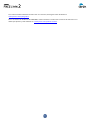 2
2
-
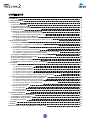 3
3
-
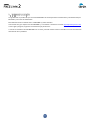 4
4
-
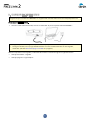 5
5
-
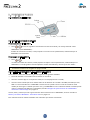 6
6
-
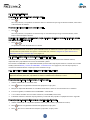 7
7
-
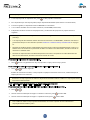 8
8
-
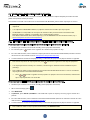 9
9
-
 10
10
-
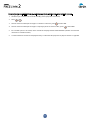 11
11
-
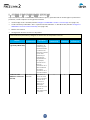 12
12
-
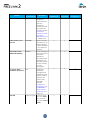 13
13
-
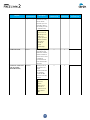 14
14
-
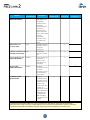 15
15
-
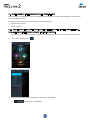 16
16
-
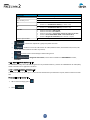 17
17
-
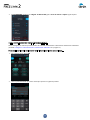 18
18
-
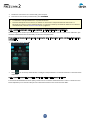 19
19
-
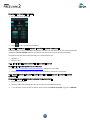 20
20
-
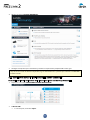 21
21
-
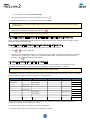 22
22
-
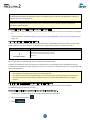 23
23
-
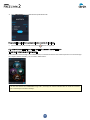 24
24
-
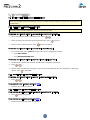 25
25
-
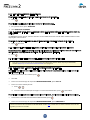 26
26
-
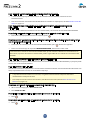 27
27
-
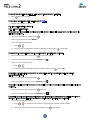 28
28
-
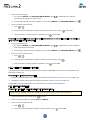 29
29
-
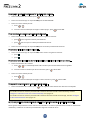 30
30
-
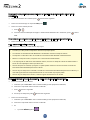 31
31
-
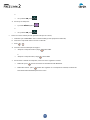 32
32
-
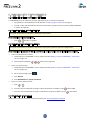 33
33
-
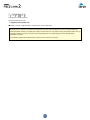 34
34
-
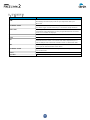 35
35
-
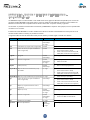 36
36
-
 37
37
Cardo Systems Freecom 2 Manual de usuario
- Categoría
- Bocinas portables
- Tipo
- Manual de usuario
Documentos relacionados
-
Cardo Systems Freecom 1 Manual de usuario
-
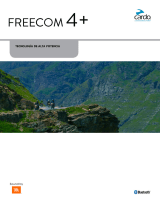 Cardo Systems Freecom 4+ Manual de usuario
Cardo Systems Freecom 4+ Manual de usuario
-
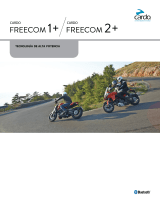 Cardo Systems Freecom 1+ Manual de usuario
Cardo Systems Freecom 1+ Manual de usuario
-
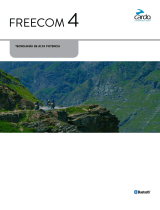 Cardo Systems Freecom 4 Manual de usuario
Cardo Systems Freecom 4 Manual de usuario
-
Cardo Systems Freecom 2 Pocket Guide
-
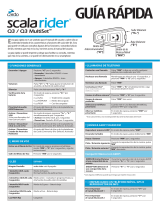 Cardo Systems Q3 Pocket Guide
Cardo Systems Q3 Pocket Guide
-
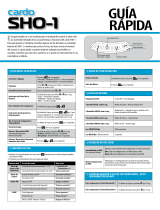 Cardo Systems SHO-1 Pocket Guide
Cardo Systems SHO-1 Pocket Guide
-
 Cardo Systems SHO-1 Manual de usuario
Cardo Systems SHO-1 Manual de usuario
-
 Cardo Systems Q3 Manual de usuario
Cardo Systems Q3 Manual de usuario
-
 Cardo Systems G9 Manual de usuario
Cardo Systems G9 Manual de usuario